מדריך | איפוס סיסמא לווינדוס XP/7/8/8.1/10 (באנגלית)
-
MadrichimTip
הכלי לא יעבוד על מחשב שנעול באמצעות סיסמת חשבון מייקרוסופט.
ניתן למצוא כאן כלי בעברית.כדי לפרוץ את סיסמת הכניסה למחשבכם, נשתמש בתוכנה המצורפת כאן.
להורדה כאן או כאן.
דבר ראשון, תורידו את הקובץ המצורף ותחלצו אותו. כעת, השביתו את האנטי-וירוס ולאחמ"כ הפעילו את הקובץ "Tipard Windows Password Reset Ultimate v1.0.10.434.exe" כמנהל.
תעלה חלונית שתודיע על ההתקנה, ובסיום יעלה חלון שיבשר על סיום ההתקנה.
כעת גשו לאייקון התוכנה שנוצר על שולחן העבודה/בתפריט התחל, והריצו את התוכנה, היא תראה כך:
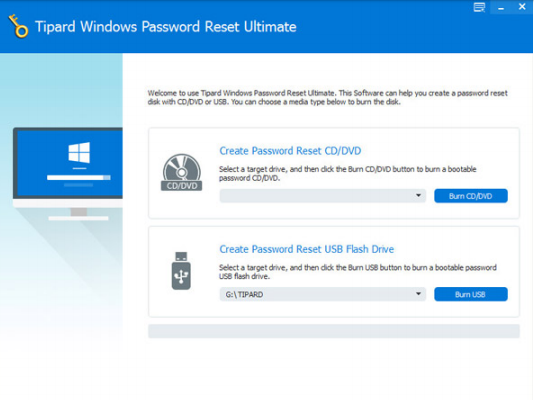
כעת הכניסו דיסק אונקי ריק כדי לפרוס עליו את תוכנת הפריצה.
שימו לב! כל הנתונים בדיסק אונקי יימחקו!!
לאחר שהדיסק אונקי נקלט בחרו אותו (1) ואח"כ לחצו על 2:
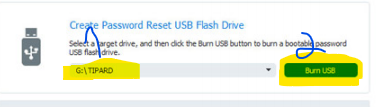
כעת התוכנה תיפרס על האונקי, ובסיום תעלה הודעה.
כעת כבו את המחשב והדליקו אותו כשהדיסק אונקי מחובר אליו, ותעלו את תפריט הביוס (boot) [עשו זאת ע"י לחיצה על F10 או F12 או F9 תלוי לפי סוג המחשב], בו תבחרו איתחול מ USB.
כעת התוכנה תעלה וזה המסך שתראו:
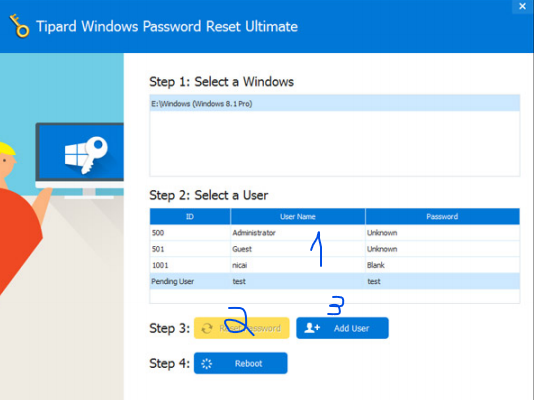
בחרו את המשתמש שלכם ב 1.
לאיפוס הסיסמא לחצו 2.
להוספת משתמש עם הרשאות ניהול (דרכו ניתן לשנות סיסמא של שאר המשתמשים בדרך הרגילה) לחצו על 3.
לסיום לחצו על 4 לאיתחול המחשב מחדש, הוציאו את הדיסק, והמחשב יעלה ללא סיסמא!
קרדיט ל@אביי כאן.
-
 S Shlomo העביר נושא זה מ-מחשבים וטכנולוגיה ב-
S Shlomo העביר נושא זה מ-מחשבים וטכנולוגיה ב-




